Pentru a apela programul de optimizare, alegeți comanda de meniu Instrumente de căutare. Dacă comanda Find Solution nu este disponibilă în meniul Service, trebuie să instalați acest add-on.
Instalarea programului Găsirea unei soluții
În meniul Instrumente, faceți clic pe Suplimente.
În caseta de dialog Adăugări, bifați caseta de selectare Soluție de căutare. caseta de dialog Ec-if-uri nu conține o decizie de căutare de comandă on-apăsați butonul Browse și specificați unitatea și directorul care conțin Solver.xla add-in fișier (de obicei, un dosar director Biblioteca \ Solver), sau lăsați-programul de configurare dacă fișierul nu poate fi găsit.
Suplimentul specificat în caseta de dialog Suplimente rămâne activ până când este eliminat.
Ajustarea modelului economico-matematic
Pentru procesarea foaie de calcul Excel de optimizare, trebuie să apelați Solver său de dialog (fig. 5.1) și creat modele economice și matematice. Spre deosebire de formularea economică și matematică a problemei de optimizare în aplicația de calcul tabelar din situația economico-matematică tradițională este aceea că formula nu oferă nici o notație simbolică de variabile și parametri, precum și coordonatele celule din tabel care stochează aceste variabile. Excel vă permite să scrie formule în numele simbolice ale celulelor, dar căutarea de program pentru o soluție în 70% din cazuri, numele nu percep. Trebuie să utilizați linkuri de coordonate către celule.
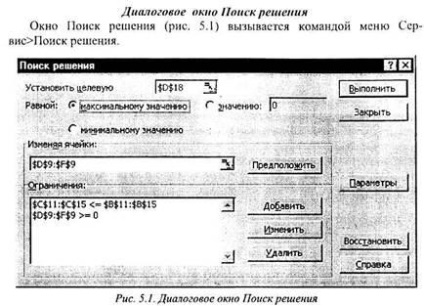
câmp de celule țintă Set este folosit pentru a specifica celula țintă, a căror valoare este necesară pentru a maximiza, a minimiza, sau o gură-novit egal cu numărul predeterminat. Această celulă trebuie să conțină o formulă. În exemplul nostru, aceasta este celula D18 (Profit).
Butonul Egal este utilizat pentru a selecta opțiunea de optimizare pentru valoarea celulei țintă (maximizarea, minimizarea sau selectarea unui număr dat). Pentru a seta un număr prestabilit, introduceți-l în câmp. În exemplul nostru, pentru a maximiza profitul, apăsăm butonul la valoarea maximă.
Câmpul Restricții servește la afișarea unei liste a condițiilor limită ale sarcinii. În exemplul nostru, acestea sunt valorile domeniului fluxului componentelor C11: C15. Nu trebuie să depășească stocul în stoc B11: B15.
Utilizați comanda Adaugă pentru a afișa caseta de dialog Adăugare restricții.
Comanda Edit afișează caseta de dialog Change Limit.
Comanda Ștergere este utilizată pentru a elimina restricția specificată de cursor.
Comanda Run este utilizată pentru a începe căutarea soluției pentru sarcină.
Comanda Close (Închidere) este utilizată pentru a ieși din caseta de dialog fără a începe căutarea unei soluții pentru sarcină. În acest caz, sunt salvate setările efectuate în casetele de dialog care au apărut după ce au fost făcute clic pe butoanele Opțiuni, Adăugare, Modificare sau Ștergere.
Butonul Opțiuni este utilizat pentru a afișa caseta de dialog soluții de căutare avansată, care pot fi descărcate sau salvate modelul Opti-ziruemuyu și specificați opțiunile oferite de soluții de căutare.
Butonul Restaurare este utilizat pentru a șterge câmpurile din caseta de dialog și pentru a restabili valorile parametrilor de căutare implicit.